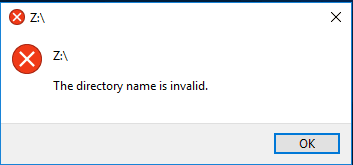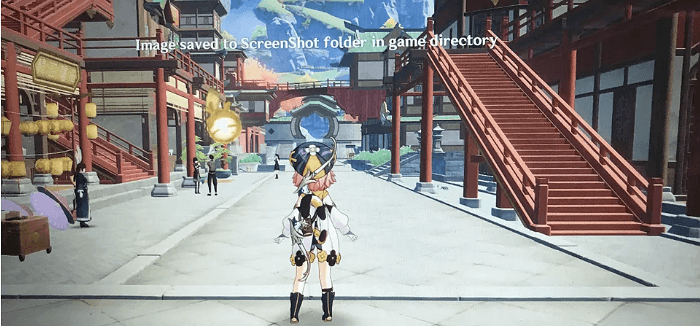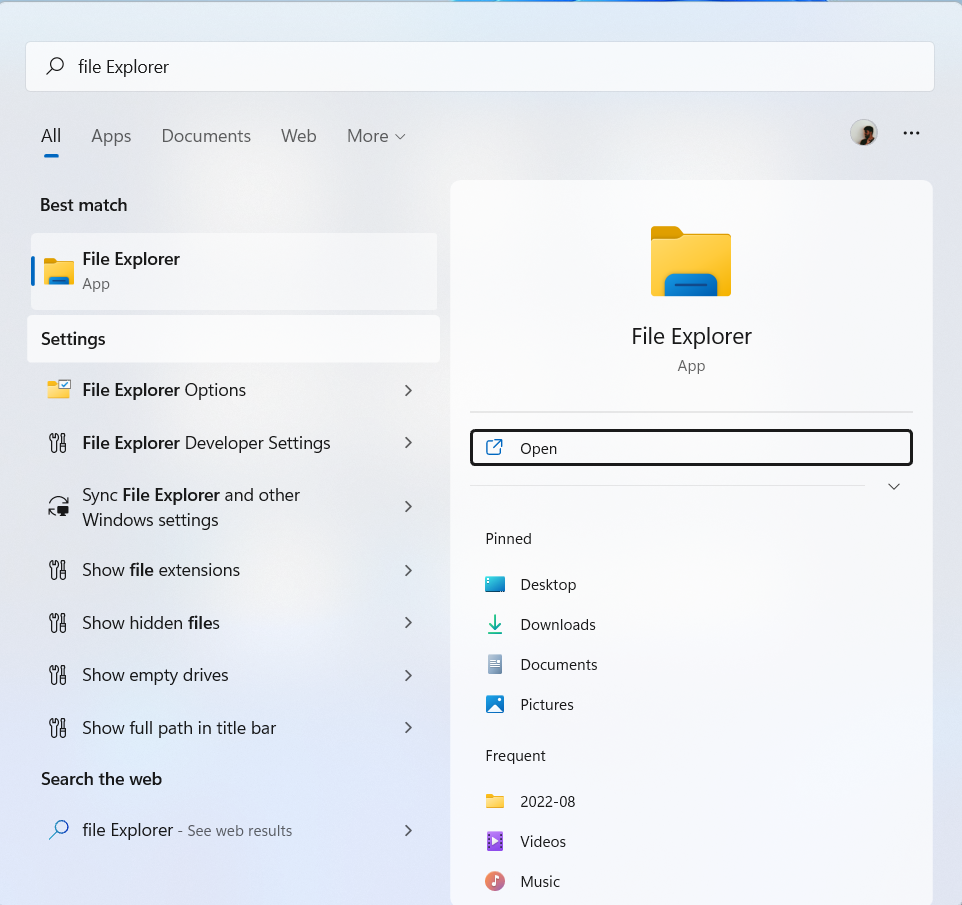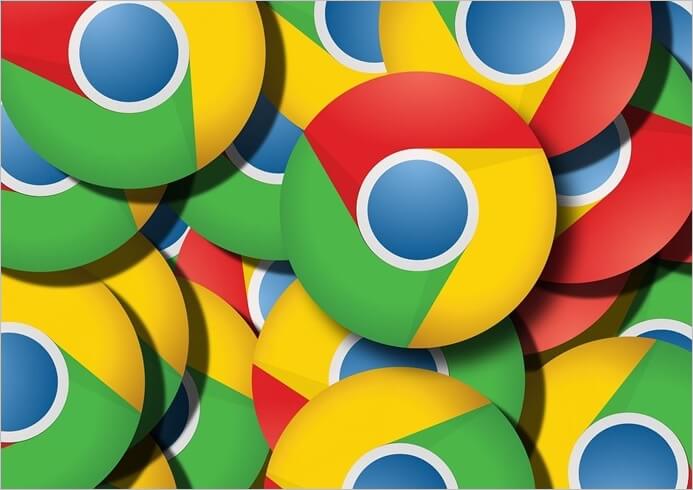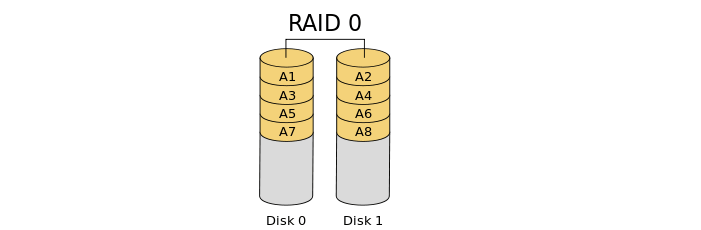페이지 목차
문서 목록:
- 방법1. 데이터 복구 소프트웨어로 잃어버린 게임 데이터 복구
- 방법2. 휴지통에서 삭제된 Steam 게임 데이터 복구
- 방법3. 게임 라이브러리에서 잃어버린 게임 데이터 복구
- 방법4. 백업에서 잃어버린 게임 데이터 복구
- 방법5. 파일 히스토리로 PC에서 잃어버린 게임 데이터 복원
- 방법6. 시스템 복원으로 PC에서 잃어버린 게임 데이터 복원
게이머이든 PC, 노트북, PS4 또는 Steam에서 가끔 게임을 즐기는 사람이든, 우리 모두는 저장된 게임 및 프로필 데이터를 소중히 여깁니다. 레벨이나 순위를 완료하기 위해 몇 시간이고 열심히 노력한 후 진행 상황을 잃는 것보다 더 나쁜 것은 없습니다. 디스크 오류, 실수로 파일 삭제 또는 예상치 못한 결함으로 인해 저장 파일이 손실된 적이 있다면 걱정하지 마십시오. 힘들게 얻은 게임 성과를 복구하는 방법이 있습니다!
이 블로그 게시물에서는 가능한 한 빨리 게임 활동을 재개할 수 있도록 손실된 게임 데이터를 복구하는 6가지 최상의 방법에 대해 논의합니다. 얼마나 쉬운지 알아보려면 계속 읽어보세요!
게임 데이터 손실 원인
Steam, PS4 또는 PC의 게임 데이터 손실은 저장된 데이터가 경고 없이 손실될 수 있으므로 게이머를 크게 방해할 수 있습니다. 그러나 게임 데이터 손실의 여러 원인을 확인할 수 있습니다.
응용 프로그램 충돌: 일반적인 원인 중 하나는 드라이버 비호환성 또는 오래된 파일로 인한 응용 프로그램 또는 시스템 충돌입니다.
하드웨어 오류: 예기치 않은 전원 및 하드 드라이브 오류로 인해 저장된 게임 및 기타 데이터가 손실될 수도 있습니다.
맬웨어 공격: 맬웨어 공격은 컴퓨터의 설정을 다운그레이드하여 잠재적으로 파일이 손상될 수 있습니다.
우발적인 삭제: 사용자가 응용 프로그램을 제거하거나 레지스트리 항목을 변경하는 동안 실수로 중요한 게임 파일을 삭제하면 게임 데이터 손실이 발생할 수 있습니다.
불완전한 설치: 게임에 대한 패치 또는 DLC의 불완전한 설치는 추가 게임 플레이에 필요한 저장된 정보를 삭제하는 주요 버그를 유발할 수 있습니다.
이러한 Steam 및 PC의 게임 데이터 손실 원인으로부터 보호하기 위해 정기적인 저장 데이터 백업 및 바이러스 백신 소프트웨어 실행과 같은 예방 조치를 취하는 것이 필수적입니다.
Steam/PC에서 삭제/분실된 게임 데이터를 복구하는 6가지 최선의 방법
이러한 원인은 빙산의 일각에 불과합니다. 어쨌든 우리 모두는 모든 문제를 효과적으로 해결할 수 있는 방법을 가지고 있습니다. 모든 장치에서 손실된 게임 데이터를 복구하려면 아래 방법을 따르십시오.
방법 1. 데이터 복구 소프트웨어로 잃어버린 게임 데이터 복구(권장)
데이터 복구 소프트웨어는 손실된 게임 데이터를 복원하는 가장 효과적인 방법입니다. EaseUS 데이터 복구 마법사는 충돌, 손상 또는 손실된 게임을 복구하도록 설계된 강력한 프로그램입니다. 예기치 않은 오류, 시스템 충돌 등으로 인해 손실된 데이터를 복원할 수 있는 쉽고 포괄적인 솔루션을 사용자에게 제공합니다.
EaseUS Data Recovery Wizard
- 분실되거나 삭제된 파일, 문서, 사진, 오디오, 음악, 이메일을 효과적으로 복구
- 포맷된 하드 드라이브에서 파일 복구, 빈 휴지통, 메모리 카드, 플래시 드라이브, 디지털 카메라 및 캠코더
- 갑작스러운 삭제, 포맷, 하드 드라이브 손상, 바이러스 공격, 다양한 상황에서의 시스템 충돌에 대한 데이터 복구 지원
이 도구를 다운로드하고 손실된 게임 데이터를 빠르고 안전하게 복구하세요.
1단계 : 컴퓨터에서 EaseUS 데이터 복구 마법사를 실행합니다.
파일을 삭제한 드라이브를 선택하고 스캔을 시작하십시오. 이 소프트웨어를 사용하면 HDD, SSD, USB 드라이브, SD 카드, 펜 드라이브, 카메라 등 모든 장치에서 손실된 데이터를 복구할 수 있습니다.
2단계 : 파일 찾기 및 미리 보기
필터를 클릭하여 필요한 파일 형식을 선택할 수 있습니다. EaseUS 데이터 복구 소프트웨어는 사진, 비디오, 문서, 이메일, 오디오, 또는 압축 파일등과 같은 1000개 이상의 파일 형식을 지원합니다.
3단계 : 손실된 파일을 복구하기
방법 2. 휴지통에서 삭제된 Steam 게임 데이터 복구
Windows 10의 휴지통 에서 삭제된 게임 데이터를 복구하는 것은 손실되거나 손상된 데이터를 복원하는 것보다 상대적으로 간단하고 시간이 덜 소요될 수 있습니다.
1단계. 시작하려면 바탕 화면에서 휴지통을 열고 게임 파일을 검색합니다.
2단계. 휴지통에 최근에 제거된 파일이 있으면 해당 파일을 마우스 오른쪽 버튼으로 클릭하고 "복원"을 선택합니다.
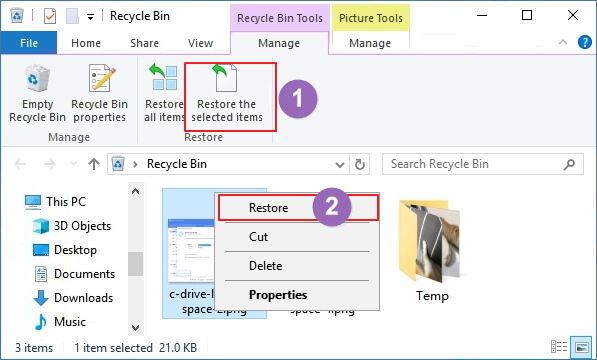
삭제된 파일이 어디로 가는지 모를 수 있으므로 모든 폴더를 확인하는 것이 좋습니다. 간혹 실수로 삭제된 파일이 다른 위치에 저장되는 경우도 있습니다. 그러나 휴지통 내의 모든 폴더 위치를 검토한 후에도 삭제된 게임 데이터를 찾을 수 없는 경우 안타깝게도 영구적으로 지워져 이 방법으로는 복구할 수 없습니다.
방법 3. 게임 라이브러리에서 손실된 게임 데이터 복구
게임마다 게임 데이터를 저장하는 위치가 다릅니다. 다음은 손실된 Steam 게임 데이터를 복구하는 예입니다.
1단계. 장치에서 Steam 게임 플레이어를 열고 라이브러리로 이동합니다.
2단계. 왼쪽 패널에서 Dota 2와 같은 잃어버린 게임 이름을 찾아 마우스 오른쪽 버튼으로 클릭하고 "속성"을 선택합니다.
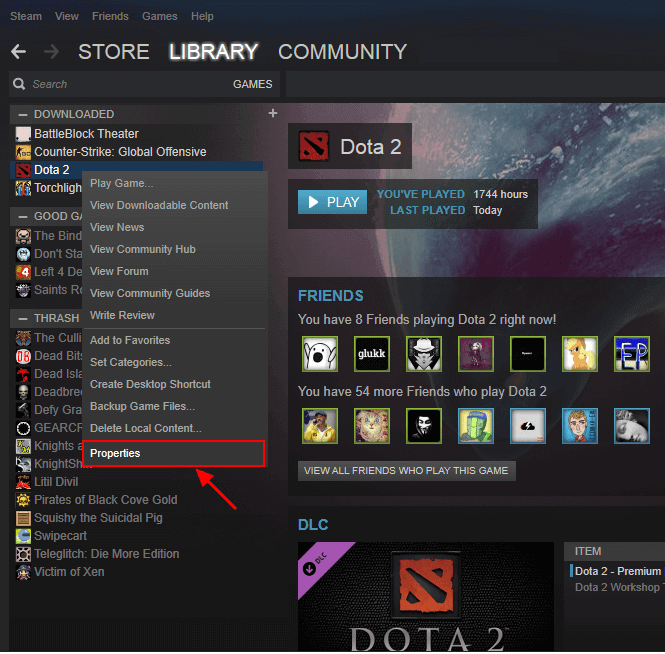
3단계. 속성 창에서 "로컬 파일"을 클릭하고 "게임 파일의 무결성 확인..."을 선택합니다.
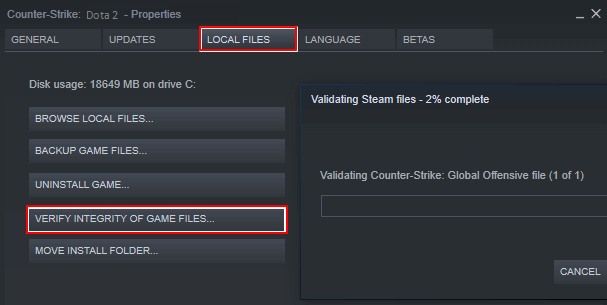
단계 후에 게임을 다시 열어 손실된 게임 데이터를 복원했는지 확인할 수 있습니다.
방법 4. 백업에서 손실된 게임 데이터 복구
일반적으로 게임에 대한 백업을 만들 수 있습니다. 따라서 게임 데이터를 잃어버렸을 때 백업을 통해 손실된 게임 데이터를 복구할 수 있습니다. 다음은 Steam 백업에서 손실된 게임 데이터를 복구하는 단계입니다.
1단계. "Steam > 게임 백업 및 복원"으로 이동합니다.
2단계. "이전 백업 복원"을 선택합니다.
3단계. "찾아보기"를 클릭하고 Steam 백업 폴더에서 타이틀을 찾으세요. "다음"을 누르십시오.
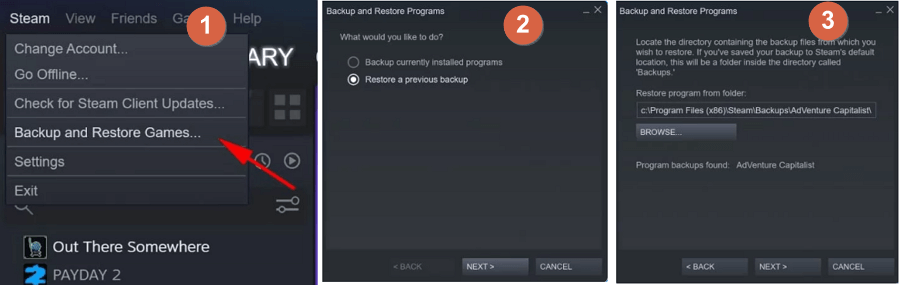
그런 다음 화면의 지시를 따릅니다.
방법 5. 파일 히스토리로 PC에서 잃어버린 게임 데이터 복원하기
위의 해결 방법으로 손실된 게임 데이터를 복구할 수 없는 경우 파일 히스토리를 시도하십시오. 문서, 사진, 비디오, 음악 또는 오프라인 OneDrive 파일을 비롯한 특정 파일을 백업할 수 있는 기본 제공 데이터 백업 도구입니다. Windows 10 파일 히스토리가 있는 PC에서 손실된 게임 데이터를 복구하려면 아래 단계를 따르십시오.
1단계. 제어판을 엽니다.
2단계. "파일 히스토리 > 개인 파일 복원"으로 이동합니다.
3단계. 삭제된 파일을 다시 가져오려면 녹색 "복원" 버튼을 클릭하세요.
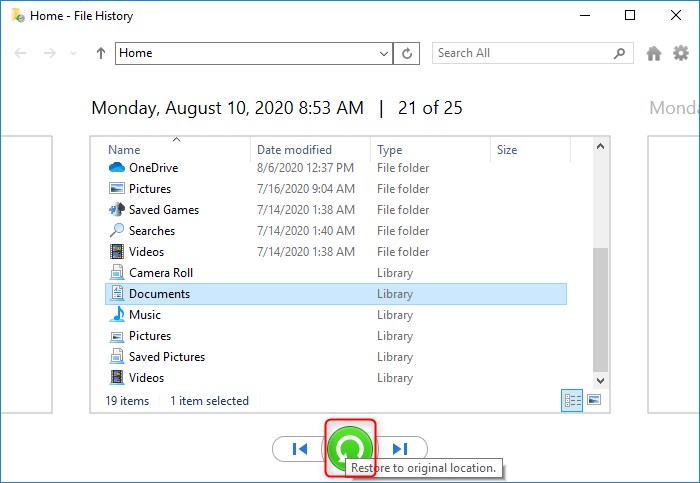
방법 6. 시스템 복원으로 PC에서 잃어버린 게임 데이터 복원
시스템 복원을 켰습니까? 그런 다음 다음과 같이 저장해 둔 게임 백업을 쉽게 복원할 수 있습니다.
1단계. Windows 10/8/7에서 Windows + R 키를 눌러 실행 상자를 불러옵니다.
2단계. 빈 상자에 rstrui.exe를 입력하고 Enter 키를 누릅니다. 그러면 시스템 복원이 열립니다.
3단계. "다른 복원 지점 선택"을 선택하고 "다음"을 클릭합니다.
4단계. 게임 파일이 삭제되거나 손실되지 않은 복원 지점을 선택합니다.
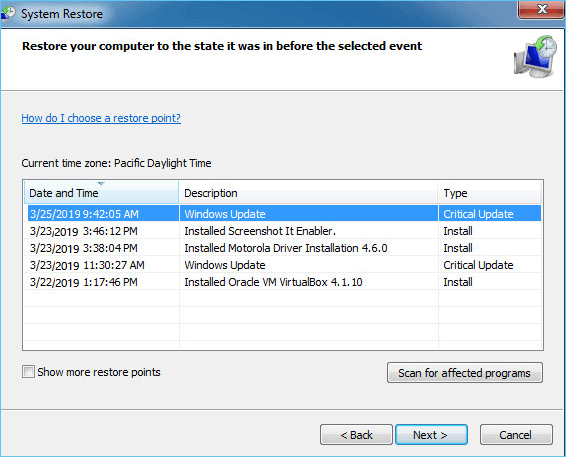
마무리
PC, Steam 또는 기타 장치에서 손실된 게임 데이터를 복구하는 것이 전부입니다. 백업이 있는지 여부에 관계없이 EaseUS 데이터 복구 소프트웨어는 간단한 클릭만으로 손실되거나 삭제된 게임 데이터를 복구할 수 있습니다. 손실된 게임 데이터를 복구하는 가장 좋은 방법입니다. 이 데이터 복구 소프트웨어를 다운로드하고 간단한 클릭으로 손실된 게임 데이터를 복원하십시오.
잃어버린 게임 데이터 복구 FAQ
여전히 문제가 있는 경우 아래 질문과 답변을 읽고 추가 도움을 받으십시오.
1. 삭제된 게임 데이터를 복구할 수 있나요?
예. Windows 11/10/8/7에서 게임 파일이 누락되고 백업한 적이 없는 경우 전문 복구 도구가 최상의 솔루션이 될 수 있습니다. EaseUS 하드 드라이브 복구 소프트웨어를 권장합니다. 이 도구를 사용하면 하드 드라이브, SD 카드, 플래시 드라이브 등에서 다양한 종류의 파일을 복구할 수 있습니다.
2. Steam은 게임 데이터를 백업하나요?
예. Steam은 게임 데이터를 백업할 수 있습니다. 또한 게임을 제거한 후 전체 게임을 다운로드할 필요가 없습니다.
3. Steam 게임 저장을 어떻게 복원합니까?
단계는 다음과 같습니다.
- Steam을 실행하고 Steam > 설정 > 다운로드 > Steam 라이브러리 폴더를 클릭합니다.
- 그러면 현재 Steam 라이브러리 폴더가 모두 열립니다.
- 라이브러리 폴더 추가를 클릭하여 설치된 게임이 있는 폴더를 선택합니다.
- 추가 프로세스가 완료될 때까지 기다리십시오. 설치된 게임이 제거된 것으로 나타나 Steam 라이브러리에 표시됩니다.
-
Yvette는 수년간 IT 블로거로 활동하면서 다양함 경험은 쌓았습니다.EaseUS 팀에 합류한 이후 EaseUS 웹사이트 편집자로 활발하게 활동하고 있습니다.컴퓨터 데이터 복구, 파티션 관리, 데이터 백업 등 다양한 컴퓨터 지식 정보를 독자 분들에게 쉽고 재밌게 공유하고 있습니다.…

20+
년 경험

160+
개 지역

72 Million+
누적 다운로드 수

4.8 +
트러스트파일럿 평점



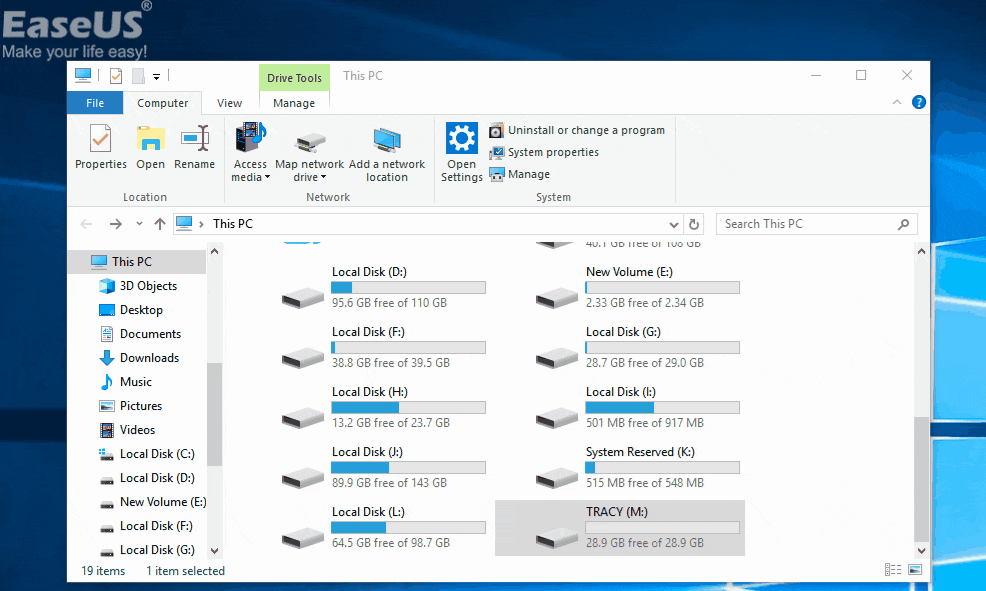
 September 03,2025
September 03,2025